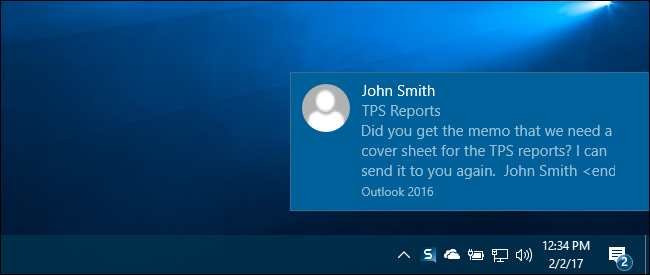
تطورت الإخطارات في Windows بمرور الوقت ،و Windows 10 مزيد من توسيع نظام الإخطار بأكمله. تنقلب الآن الإخطارات على طول الجزء السفلي الأيمن من الشاشة ويرافق كل منها قرع ، والذي يمكن أن يكون مزعجًا عند إضافة الملفات إلى Dropbox أو عند توصيل جهاز جديد.
ذات صلة: كيفية استخدام مركز الإعلام الجديد وتكوينه في نظام التشغيل Windows 10
الآن بعد أن يتم فهرسة الإخطارات فيمركز الإجراءات ، يمكنك عرض الإشعارات التي ربما فاتتك. لذلك ، إذا كنت لا تزال ترغب في رؤية شعارات الإشعارات في الركن الأيمن السفلي من الشاشة ، ولكنك وجدت أن أصوات الإشعارات مزعجة ، يمكنك إيقاف تشغيل الأصوات دون الخوف من فقد الإشعارات المهمة.
للوصول إلى إعدادات الإشعارات الخاصة بنظام التشغيل Windows 10 ، انقر على أيقونة الإشعارات في منطقة علبة نظام شريط المهام ، ثم انقر فوق الزر "كافة الإعدادات".

في شاشة الإعدادات الرئيسية ، انقر فوق خيار "النظام".

انقر فوق فئة "الإشعارات والإجراءات".

ضمن قسم "الإشعارات" ، يتيح لك خيار "الحصول على إشعارات من التطبيقات والمرسلين الآخرين" إيقاف تشغيل الإشعارات تمامًا.

أسفل خيارات الإخطارات الرئيسية ، هناكخيارات لتعطيل بعض التطبيقات من عرض الإشعارات. يمكنك أيضًا اختيار إعدادات الإعلام لكل تطبيق من هذه التطبيقات بشكل فردي. لتخصيص الإشعارات لتطبيق معين ، انقر فوق هذا التطبيق في القائمة. على سبيل المثال ، نريد أن نرى إعلامات من Outlook عندما نتلقى رسائل بريد إلكتروني جديدة ، لكننا لا نسمع صوتًا في كل مرة ، لذلك نقر على "Outlook 2016" في القائمة.

لتعطيل صوت الإخطار لالتطبيق المحدد ، انقر فوق زر التمرير "تشغيل صوت عند وصول إشعار" حتى يتحول اللون الأبيض إلى قراءة. يمكنك أيضًا ضبط العديد من إعدادات الإشعارات الأخرى على هذه الشاشة ، مثل ما إذا كنت تريد مشاهدة شعارات الإشعارات ، والحفاظ على خصوصية الإشعارات على شاشة القفل ، وإظهار الإشعارات في مركز الإجراء ، وعدد الإشعارات المرئية في مركز الإجراء.

لإغلاق نافذة الإعدادات ، انقر فوق "X" في الزاوية العلوية اليمنى.

يجب عليك إيقاف تشغيل أصوات الإشعارات لكل تطبيق على حدة. ولكن بمجرد القيام بذلك ، يمكنك الاستمتاع بالحصول على إشعارات دون تناغم مزعج.








